Instale o MySQL no Ubuntu 20.04 LTS Linux

- 3952
- 1112
- Spencer Emard
Neste guia, mostraremos como instalar o MySQL no Ubuntu 20.04 Fossa focal. Existem dois pacotes separados para isso no Ubuntu, dependendo do que você precisa fazer. Você pode instalar o mysql cliente Pacote, que é usado para se conectar aos servidores MySQL ou instalar o MySQL servidor Software, que pode ser usado para hospedar seus próprios bancos de dados. Vamos abordar os dois abaixo.
Depois de instalar um servidor MySQL, também abordaremos as primeiras etapas que você precisará começar a hospedar um banco de dados, que inclui fazer um nome de usuário e senha, criar um banco de dados e conceder permissões de usuário nesse banco de dados.
Neste tutorial, você aprenderá:
- Instale o MySQL Client no Ubuntu
- Instale o MySQL Server no Ubuntu
- Como configurar um banco de dados MySQL
 Configurando um banco de dados MySQL e usuário no Ubuntu 20.04
Configurando um banco de dados MySQL e usuário no Ubuntu 20.04 | Categoria | Requisitos, convenções ou versão de software usada |
|---|---|
| Sistema | Ubuntu instalado ou atualizado 20.04 Fossa focal |
| Programas | Cliente mysql, servidor mysql |
| Outro | Acesso privilegiado ao seu sistema Linux como raiz ou através do sudo comando. |
| Convenções | # - requer que os comandos Linux sejam executados com privilégios root diretamente como usuário root ou por uso de sudo comando$ - Requer que os comandos do Linux sejam executados como um usuário não privilegiado regular |
Instale o MySQL Client no Ubuntu
Instalar o cliente MySQL no seu sistema Ubuntu permitirá que você use o mysql comando shell. Com esse comando, você poderá fazer login nos servidores MySQL remotos, mas você não estará executando o MySQL no seu sistema local.
- Para começar a instalar, abra um terminal e digite o seguinte comando:
$ sudo apt install mysql-client
- Você pode confirmar que o cliente MySQL foi instalado com sucesso e ver qual versão seu sistema está executando com este comando:
$ mysql -v mysql ver 8.0.19-0Buntu4 para Linux em x86_64 ((Ubuntu))
- Agora você pode se conectar a um servidor MySQL remoto usando a seguinte sintaxe de comando:
$ mysql -u UserName -p senha -h host -ou -server -ip
Instale o MySQL Server no Ubuntu
Se você deseja hospedar um banco de dados MySQL (ou múltiplo) no seu Ubuntu 20.04 Sistema, então você precisará instalar o pacote MySQL Server. Você poderá acessar o banco de dados da máquina local ou de clientes remotos que estão usando o cliente MySQL para se conectar.
- Para instalar o MySQL Server, execute o seguinte comando no terminal:
$ sudo apt install mysql-server
- A primeira coisa que você deseja fazer depois de instalar seu servidor MySQL é protegê -lo através do seguinte comando:
$ sudo mysql_secure_installation
Você será solicitado com algumas perguntas de configuração agora. Como você os responde dependerá do ambiente em que você está implantando este servidor MySQL. Em caso de dúvida, selecione as configurações mais seguras e escolha uma senha raiz forte. Também é prática recomendada desativar logins de raiz remotos.
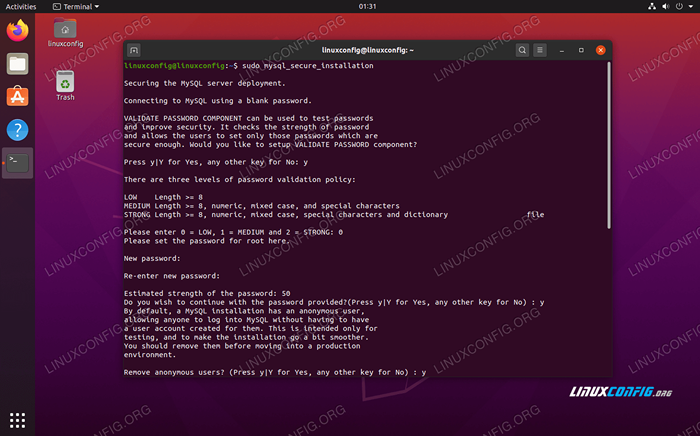 Passando pelos avisos de instalação segura do MySQL
Passando pelos avisos de instalação segura do MySQL - Por padrão, o MySQL só é acessível a partir do seu PC local. Por razões de segurança, é melhor mantê -lo dessa maneira, a menos que você precise aceitar conexões remotas (de um usuário, um servidor da web externo etc.). Se você precisar permitir acesso remoto, é necessário alterar uma linha do arquivo de configuração do MySQL. Use Nano ou seu editor de texto preferido para abrir este arquivo:
$ sudo nano/etc/mysql/mysql.conf.d/mysqld.CNF
E então altere o
ABRIBEÇÃO DE BINDAlinha para0.0.0.0em vez de127.0.0.1, Como visto na captura de tela abaixo. Depois que essa alteração for feita, você pode salvar suas alterações e fechar o arquivo.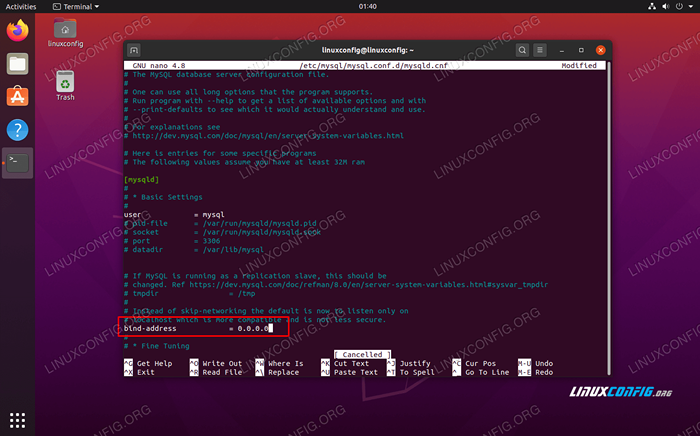 Editando o endereço de ligação para aceitar conexões remotas
Editando o endereço de ligação para aceitar conexões remotas - Precisamos reiniciar o MySQL para essas mudanças para entrar em vigor. Agora também é um bom momento para (opcionalmente) permitir que o MySQL inicie automaticamente após reinicializações futuras do sistema. Digite os dois comandos a seguir para realizar isso:
$ sudo systemctl reiniciar mysql $ sudo systemctl atability mysql
- Por padrão, o MySQL ouve as conexões na porta 3306. Você pode confirmar que seu serviço MySQL está ouvindo conexões de entrada em todas as interfaces
0.0.0.0Com este comando:$ ss -ltn
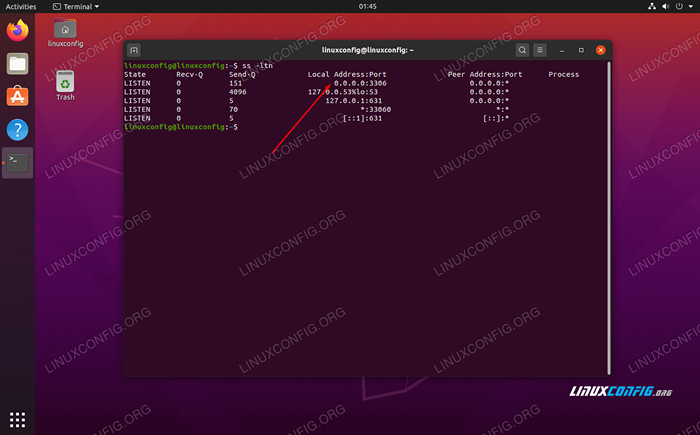 Podemos ver que o MySQL está ouvindo conexões remotas na porta 3306
Podemos ver que o MySQL está ouvindo conexões remotas na porta 3306 - Finalmente, a única coisa que resta a fazer é garantir que o firewall do seu servidor não esteja bloqueando conexões de entrada na porta 3306 (porta de escuta do MySQL padrão). Você pode emitir o seguinte
ufwcomando para adicionar uma exceção no firewall padrão do Ubuntu:$ sudo ufw permitir de qualquer uma porta 3306 proto tcp
Como configurar um banco de dados MySQL
Se você está acompanhando conosco até agora, deve ter um servidor MySQL totalmente funcional instalado no Ubuntu 20.04, e deve estar acessível a partir de hosts remotos (se sua configuração exigir que você tenha essa funcionalidade).
Para começar a utilizar sua nova instalação do MySQL Server, você precisará criar um banco de dados. Os bancos de dados MySQL exigem permissões de usuário (a menos que você apenas use a conta raiz - não recomendada) para armazenar dados. Vamos você ir com o básico de uma configuração de banco de dados nas etapas seguintes.
Para este exemplo, mostraremos as etapas para configurar um novo banco de dados e conta de usuário, permitir que a conta seja conectada a partir de qualquer host remoto e conceda a esse usuário permissões completas (a capacidade de criar, inserir, soltar, etc. ) em nosso banco de dados.
- Primeiro, precisamos abrir o mysql. Tudo que você precisa fazer é executar o
mysqlcomando com privilégios root:$ sudo mysql
- Para aumentar muito, você inevitavelmente precisará aprender alguns comandos e sintaxe MySQL, mas temos você coberto com o básico nu para ajudá -lo a começar. Crie um novo banco de dados como So (substituindo
my_databasecom o nome desejado do seu banco de dados):mysql> criar banco de dados my_database;
- Em seguida, precisamos criar uma nova conta de usuário que tenha privilégios para o banco de dados que acabamos de criar. A sintaxe para fazer isso é a seguinte:
mysql> criar usuário 'my_user'@'%' identificado por 'my_password';
O comando acima criará um novo usuário nomeado
my_usercom uma senha deminha senha. Este usuário poderá se conectar de qualquer lugar da Internet, pois especificamos um curinga%no comando. Se quiséssemos restringir de onde ele pode se conectar, poderíamos especificar um endereço IP, ou permitir apenas conexões locais comLocalHost. - Em seguida, precisamos conceder a este novo usuário algumas permissões em nosso banco de dados. Daremos ao usuário todas as permissões em nosso banco de dados com o seguinte comando:
mysql> conceda todos os privilégios em my_database.* para my_user@'%';
- Por fim, salve todas as alterações com este comando e depois use o
saídacomando para fechar o terminal MySQL.mysql> privilégios de descarga; mysql> saída
 Terminamos de configurar um banco de dados e uma conta de usuário em MySQL
Terminamos de configurar um banco de dados e uma conta de usuário em MySQL
Agora você tem um banco de dados MySQL utilizável e uma conta de usuário que pode se conectar e editá -lo. Usando as credenciais que você criou, os sistemas remotos podem fazer login no seu servidor MySQL para armazenar dados no banco de dados, além de recuperá -los.
Conclusão
Neste guia, vimos como instalar o MySQL Client e o MySQL Server no Ubuntu 20.04 Fossa focal. Se você precisa se conectar a um banco de dados remoto ou hospedar um banco de dados MySQL, seguindo as etapas que descrevemos devem fazer o trabalho.
Também aprendemos o básico de fazer login no MySQL e criar um novo banco de dados e usuário, e depois conceder privilégios a esse usuário. Isso é tudo o que você precisa para começar a armazenar e recuperar dados em seu banco de dados de hosts locais e remotos.
Tutoriais do Linux relacionados:
- Coisas para instalar no Ubuntu 20.04
- Coisas para fazer depois de instalar o Ubuntu 20.04 fossa focal linux
- Ubuntu 20.04 truques e coisas que você pode não saber
- Ubuntu 20.04 Guia
- Coisas para instalar no Ubuntu 22.04
- Lista de clientes FTP e instalação no Ubuntu 20.04 Linux…
- Coisas para fazer depois de instalar o Ubuntu 22.04 Jellyfish…
- Os 8 melhores ambientes de desktop do Ubuntu (20.04 Fossa focal…
- Ubuntu 20.04 Hadoop
- Como instalar o MySQL no Almalinux

